Edytowanie drukowanego dokumentu lub ponowne wydrukowanie z historii drukowania
Funkcja ta jest niedostępna po zastosowaniu standardowego sterownika drukarki IJ.
W oknie Canon IJ XPS Preview można edytować drukowany dokument lub pobierać historię drukowania dokumentów w celu wydrukowania dokumentu.
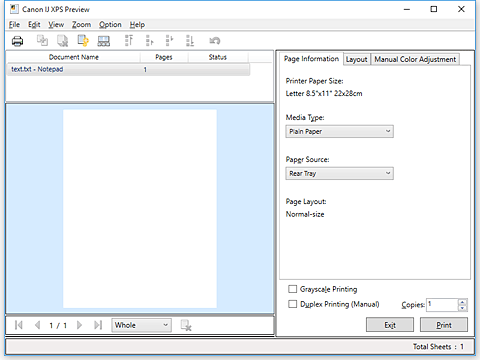

|
Drukuj (Print) |

|
Połącz dokumenty (Combine Documents) |

|
Usuń dokument (Delete Document) |

|
Resetuj dokumenty (Reset Documents) |

|
Widok miniatur (View Thumbnails) |

|
Przenieś dokument |

|
Cofnij (Undo) |

|
Przenieś stronę |

|
Usuń stronę (Delete Page) |
 Uwaga
Uwaga
- Klikając
 Widok miniatur (View Thumbnails), można wyświetlać lub ukrywać miniatury dokumentów do wydruku zaznaczonych na liście Nazwa dokumentu (Document Name).
Widok miniatur (View Thumbnails), można wyświetlać lub ukrywać miniatury dokumentów do wydruku zaznaczonych na liście Nazwa dokumentu (Document Name). - Kliknięcie przycisku
 Cofnij (Undo) powoduje cofnięcie ostatniej wprowadzonej zmiany.
Cofnij (Undo) powoduje cofnięcie ostatniej wprowadzonej zmiany.
Edytowanie drukowanego dokumentu i drukowanie
W przypadku drukowania wielu dokumentów lub stron można połączyć dokumenty, zmienić kolejność drukowania dokumentów lub stron albo usuwać dokumenty lub strony.
Ustaw podgląd.
Zaznacz pole wyboru Wyświetl podgląd przed rozpoczęciem drukowania (Preview before printing) na karcie Główny (Main).
Kliknij przycisk OK.
Zostanie uruchomiony program Canon IJ XPS Preview, a przed wydrukowaniem dokumentu pojawi się podgląd wydruku.
Edytowanie drukowanych stron i dokumentów.
Łączenie drukowanych dokumentów
Możesz połączyć wiele drukowanych dokumentów w celu utworzenia pojedynczego dokumentu. Dzięki połączeniu drukowanych dokumentów można zapobiec wstawianiu pustych stron przy drukowaniu dwustronnym lub drukowaniu układu strony.
Na liście Nazwa dokumentu (Document Name) zaznacz dokumenty do połączenia. W menu Edytuj (Edit) wybierz w części Dokumenty (Documents) opcję Połącz dokumenty (Combine Documents), aby połączyć dokumenty w wyświetlonej kolejności.
Aby wybrać wiele drukowanych dokumentów, naciśnij i przytrzymaj klawisz Ctrl, a następnie klikaj dokumenty do połączenia lub naciśnij i przytrzymaj klawisz Shift i naciskaj klawisz strzałki w górę lub w dół. Można też kliknąć puste miejsce na liście dokumentów i przeciągnąć kursor, aby wybrać wiele dokumentów.
Podczas łączenia dokumenty wybrane przed jego rozpoczęciem są usuwane z listy, a połączony dokument jest dodawany do listy.Zmiana kolejności drukowanych stron lub dokumentów
- Aby zmienić kolejność drukowanych dokumentów, przejdź do listy Nazwa dokumentu (Document Name) i wybierz drukowany dokument do przeniesienia. Następnie w menu Edytuj (Edit), w części Dokumenty (Documents) wybierz opcję Przenieś dokument (Move Document), a następnie wybierz odpowiednią pozycję. Można też kliknąć i przeciągnąć drukowany dokument, aby zmienić kolejność drukowania.
- Aby zmienić kolejność drukowanych stron, kliknij w menu Opcje (Option) pozycję Widok miniatur (View Thumbnails) i wybierz drukowaną stronę do przeniesienia. Następnie w menu Edytuj (Edit) wybierz w części Strony (Pages) opcję Przenieś stronę (Move Page), a następnie wybierz odpowiednią pozycję. Można też kliknąć i przeciągnąć drukowaną stronę, aby zmienić kolejność drukowania.
Usuwanie drukowanych stron i dokumentów
- Aby usunąć drukowany dokument, wybierz docelowy dokument z listy Nazwa dokumentu (Document Name) i w menu Edytuj (Edit) wybierz opcję Dokumenty (Documents), a następnie Usuń dokument (Delete Document).
- Aby usunąć drukowaną stronę, kliknij w menu Opcje (Option) pozycję Widok miniatur (View Thumbnails) i wybierz drukowaną stronę do usunięcia. Następnie w menu Edytuj (Edit) wybierz w części Strony (Pages) opcję Usuń stronę (Delete Page).
Odzyskiwanie drukowanych stron
Można odzyskać strony, które zostały usunięte za pomocą opcji Usuń stronę (Delete Page).
Aby odzyskać strony, zaznacz w menu Opcje (Option) pole wyboru Pokaż usunięte strony (View Deleted Pages), a następnie spośród miniatur wybierz strony do odzyskania. Następnie w menu Edytuj (Edit) wybierz kolejno opcje Strony (Pages) i Przywróć stronę (Restore Page).
Po zakończeniu edycji drukowanych stron lub dokumentów możesz w razie konieczności zmienić ustawienia drukowania na kartach Informacje o stronie (Page Information), Układ (Layout) i Ręczne dopasowywanie kolorów (Manual Color Adjustment).
 Ważne
Ważne- Aby wyświetlić wiele dokumentów na liście, otwórz okno podglądu i wykonaj ponownie drukowanie.
- Aby przywrócić drukowane dokumenty do ich pierwotnego stanu sprzed poddania edycji w oknie podglądu, wybierz w menu Edytuj (Edit) w części Dokumenty (Documents) opcję Resetuj dokumenty (Reset Documents).
- Jeśli dokumenty do połączenia mają różne ustawienia drukowania, może pojawić się stosowny komunikat.
Przed połączeniem dokumentów zapoznaj się z treścią wyświetlonego komunikatu. - Jeśli dokumenty do połączenia mają różne rozmiary papieru wyjściowego oraz przypisane drukowanie dwustronne lub drukowanie układu strony, drukarka może w przypadku określonych stron nie zapewnić oczekiwanych wyników drukowania.
Sprawdź podgląd przed rozpoczęciem drukowania. - W zależności od ustawień drukowania danego dokumentu niektóre funkcje mogą być niedostępne w oknie Canon IJ XPS Preview.
 Uwaga
Uwaga- Nazwę w polu Nazwa dokumentu (Document Name) można dowolnie zmieniać.
Rozpoczynanie drukowania.
Kliknij przycisk Drukuj (Print).
Drukowanie danych odbywa się przy użyciu określonych ustawień drukarki.
Ponowne drukowanie historii drukowania
Po kliknięciu w menu Plik (File) pozycji Zapisz historię drukowania (Save Print History) w celu włączenia tego ustawienia zostaje zapisany dokument drukowany za pośrednictwem okna podglądu oraz można ponownie wydrukować ten dokument z tymi samymi ustawieniami.
Wyświetlanie historii drukowania.
Otwórz okno ustawień sterownika drukarki. Następnie wybierz na karcie Obsługa (Maintenance) opcję Wyświetl historię drukowania (View Print History).
Zapisany drukowany dokument zostanie wyświetlony w oknie podglądu. Ważne
Ważne- Aby ograniczyć liczbę wpisów w historii drukowania, kliknij w menu Plik (File) opcję Limit wpisów historii (History Entry Limit).
- Po osiągnięciu wartości granicznej liczby wpisów rozpoczyna się usuwanie wpisów z historii drukowania, począwszy od najstarszego.
Wybieranie drukowanego dokumentu.
Na liście Nazwa dokumentu (Document Name) wybierz dokument do wydrukowania.
Rozpoczynanie drukowania.
Kliknij przycisk Drukuj (Print).

